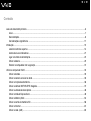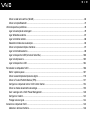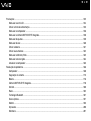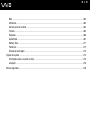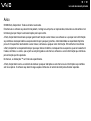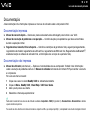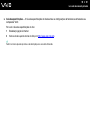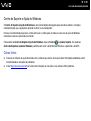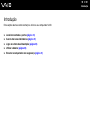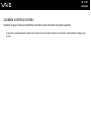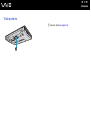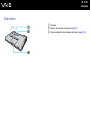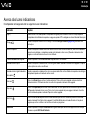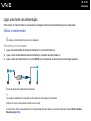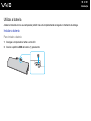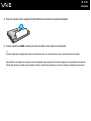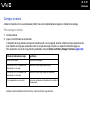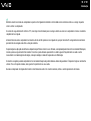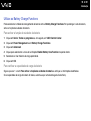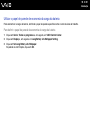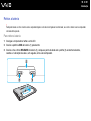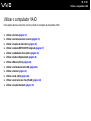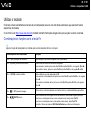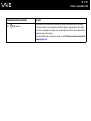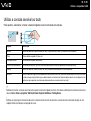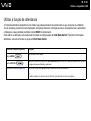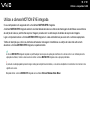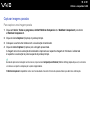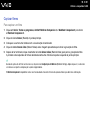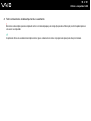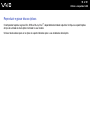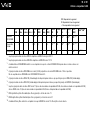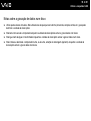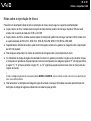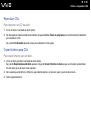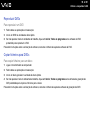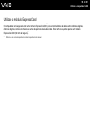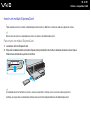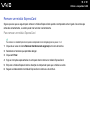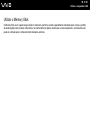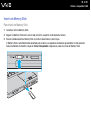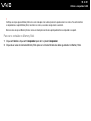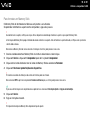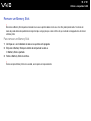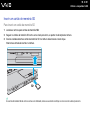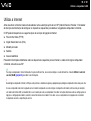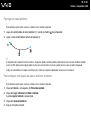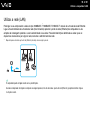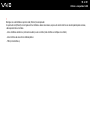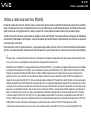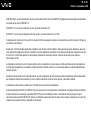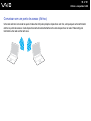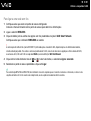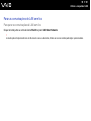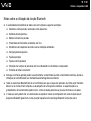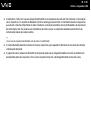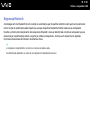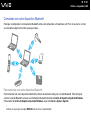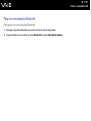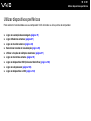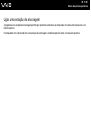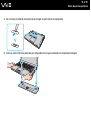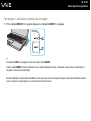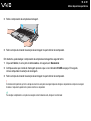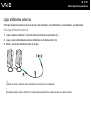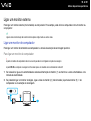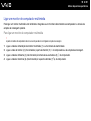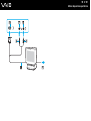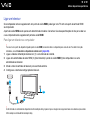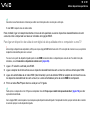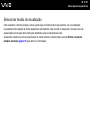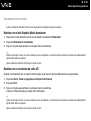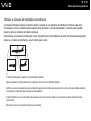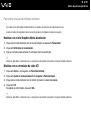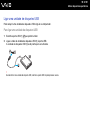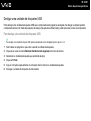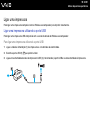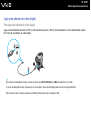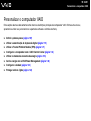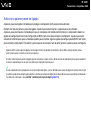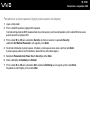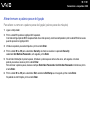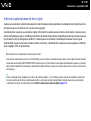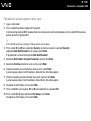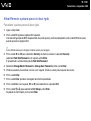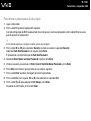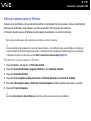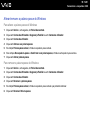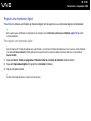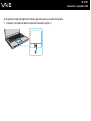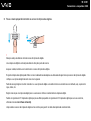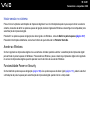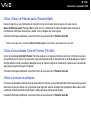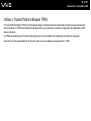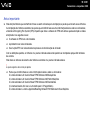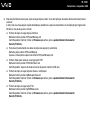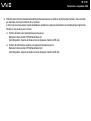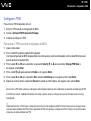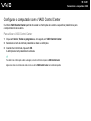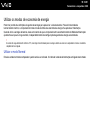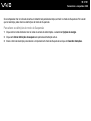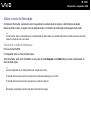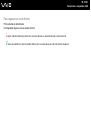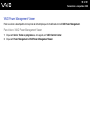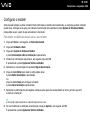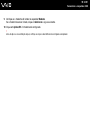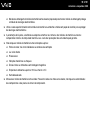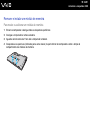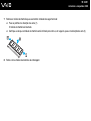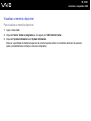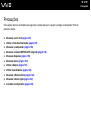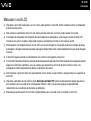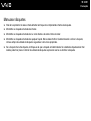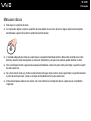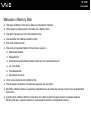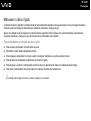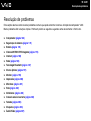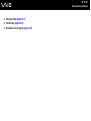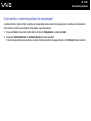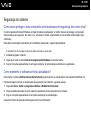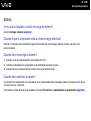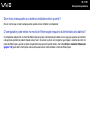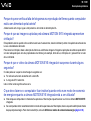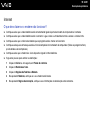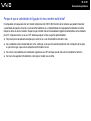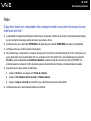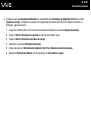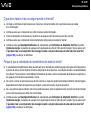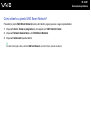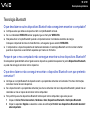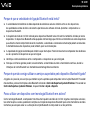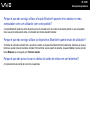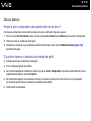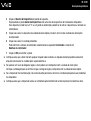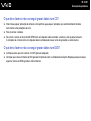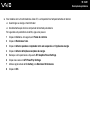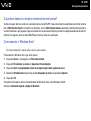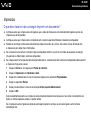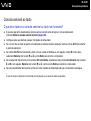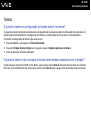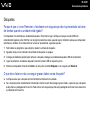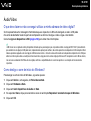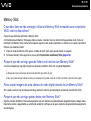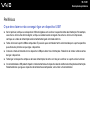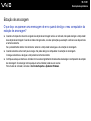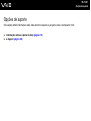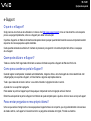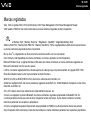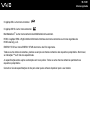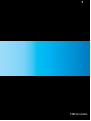Sony VGN-SR37M Instruções de operação
- Categoria
- Celulares
- Tipo
- Instruções de operação
Este manual também é adequado para

2
nN
Conteúdo
Leia este documento primeiro............................................................................................................................................6
Aviso ............................................................................................................................................................................7
Documentação.............................................................................................................................................................8
Considerações ergonómicas .....................................................................................................................................11
Introdução ........................................................................................................................................................................13
Localizar controlos e portas .......................................................................................................................................14
Acerca das luzes indicadoras ....................................................................................................................................21
Ligar uma fonte de alimentação.................................................................................................................................22
Utilizar a bateria .........................................................................................................................................................23
Encerrar o computador com segurança.....................................................................................................................31
Utilizar o computador VAIO..............................................................................................................................................32
Utilizar o teclado ........................................................................................................................................................33
Utilizar a consola sensível ao tacto............................................................................................................................35
Utilizar a função de alternância..................................................................................................................................36
Utilizar a câmara MOTION EYE integrada.................................................................................................................37
Utilizar a unidade de disco óptico ..............................................................................................................................40
Utilizar o módulo ExpressCard...................................................................................................................................49
Utilizar o Memory Stick ..............................................................................................................................................52
Utilizar o cartão de memória SD ................................................................................................................................58
Utilizar a Internet........................................................................................................................................................61
Utilizar a rede (LAN) ..................................................................................................................................................63

3
nN
Utilizar a rede local sem fios (WLAN) ........................................................................................................................65
Utilizar a função Bluetooth .........................................................................................................................................72
Utilizar dispositivos periféricos .........................................................................................................................................78
Ligar uma estação de ancoragem .............................................................................................................................79
Ligar altifalantes externos ..........................................................................................................................................87
Ligar um monitor externo ...........................................................................................................................................88
Seleccionar modos de visualização...........................................................................................................................95
Utilizar a função de múltiplos monitores ....................................................................................................................97
Ligar um microfone externo .......................................................................................................................................99
Ligar um dispositivo USB (Universal Serial Bus) .....................................................................................................100
Ligar uma impressora ..............................................................................................................................................103
Ligar um dispositivo i.LINK ......................................................................................................................................104
Personalizar o computador VAIO...................................................................................................................................106
Definir a palavra-passe ............................................................................................................................................107
Utilizar a autenticação de impressão digital.............................................................................................................119
Utilizar o Trusted Platform Module (TPM)................................................................................................................127
Configurar o computador com o VAIO Control Center.............................................................................................134
Utilizar os modos de economia de energia..............................................................................................................135
Gerir a energia com o VAIO Power Management....................................................................................................140
Configurar o modem ................................................................................................................................................142
Proteger o disco rígido.............................................................................................................................................144
Actualizar o computador VAIO.......................................................................................................................................145
Adicionar e remover memória..................................................................................................................................146

4
nN
Precauções ....................................................................................................................................................................153
Manusear o ecrã LCD..............................................................................................................................................154
Utilizar a fonte de alimentação.................................................................................................................................155
Manusear o computador ..........................................................................................................................................156
Manusear a câmara MOTION EYE integrada..........................................................................................................158
Manusear disquetes.................................................................................................................................................159
Manusear discos......................................................................................................................................................160
Utilizar a bateria .......................................................................................................................................................161
Utilizar auscultadores...............................................................................................................................................162
Manusear o Memory Stick .......................................................................................................................................163
Manusear o disco rígido...........................................................................................................................................164
Actualizar o computador ..........................................................................................................................................165
Resolução de problemas ...............................................................................................................................................166
Computador .............................................................................................................................................................168
Segurança do sistema .............................................................................................................................................175
Bateria......................................................................................................................................................................176
Câmara MOTION EYE integrada.............................................................................................................................178
Internet.....................................................................................................................................................................180
Rede ........................................................................................................................................................................182
Tecnologia Bluetooth ...............................................................................................................................................187
Discos ópticos..........................................................................................................................................................191
Monitor .....................................................................................................................................................................195
Impressão ................................................................................................................................................................200
Microfone .................................................................................................................................................................201

5
nN
Rato .........................................................................................................................................................................202
Altifalantes ...............................................................................................................................................................203
Consola sensível ao tacto........................................................................................................................................204
Teclado ....................................................................................................................................................................205
Disquetes .................................................................................................................................................................206
Áudio/Vídeo .............................................................................................................................................................207
Memory Stick ...........................................................................................................................................................211
Periféricos ................................................................................................................................................................212
Estação de ancoragem ............................................................................................................................................213
Opções de suporte.........................................................................................................................................................214
Informações sobre o suporte da Sony .....................................................................................................................215
e-Support .................................................................................................................................................................216
Marcas registadas..........................................................................................................................................................218

6
nN
Leia este documento primeiro
Leia este documento primeiro
Parabéns por ter adquirido este computador Sony VAIO
®
e bem-vindo ao Manual do utilizador fornecido no ecrã. A Sony
combinou as tecnologias mais recentes em som, vídeo, informática e comunicações para lhe oferecer um computador
pessoal de tecnologia de ponta.
!
As visualizações externas ilustradas neste manual podem ser ligeiramente diferentes das apresentadas no computador.
As informações existentes nos manuais fornecidos, incluindo neste Manual do utilizador, destinam-se aos utilizadores dos computadores VAIO com
o sistema operativo Microsoft
®
Windows Vista
®
de 32 bits. Pode detectar algumas diferenças quando o computador vier pré-instalado com o sistema
operativo de 64 bits.

7
nN
Leia este documento primeiro
Aviso
© 2009 Sony Corporation. Todos os direitos reservados.
Este manual e o software aqui descrito não podem, na íntegra ou em parte, ser reproduzidos, traduzidos ou convertidos num
formato legível por máquina sem autorização prévia por escrito.
A Sony Corporation não oferece qualquer garantia em relação a este manual, ao software ou a qualquer outra informação
aqui contida e desresponsabiliza-se expressamente por quaisquer garantias, comerciabilidade ou capacidade implícitas
para um fim específico relativamente a este manual, software ou qualquer outra informação. Em nenhuma circunstância
a Sony Corporation se responsabilizará por quaisquer danos incidentais, consequenciais ou especiais, quer se baseiem em
fraudes, contratos, ou outros, que surjam ou estejam ligados a este manual, software ou a outra informação aqui contida ou
pela utilização que lhe seja dada.
No manual, as indicações ™ ou ® não são especificadas.
A Sony Corporation reserva-se o direito de efectuar quaisquer alterações a este manual ou às informações aqui contidas
sem aviso prévio. O software aqui descrito rege-se pelos termos de um acordo de licença do utilizador separado.

8
nN
Leia este documento primeiro
Documentação
A documentação inclui informações impressas e manuais do utilizador sobre o computador VAIO.
Documentação impressa
❑ Manual de consulta rápida — Descreve o processo da abertura da embalagem para instalar o seu VAIO.
❑ Manual de resolução de problemas e recuperação — Contém soluções para problemas que não os encontrados
durante a operação normal.
❑ Regulamentos, Garantia, EULA e Suporte — Contém as condições de garantia da Sony, seguranças/regulamentos,
regulamentos de modem, regulamentos de LAN sem fios, regulamentos de WAN sem fios, Regulamentos de Bluetooth
®
,
acordo de licença de software de utilizador final, e informações dos serviços de suporte da Sony.
Documentação não impressa
❑ Manual do utilizador (este manual) — Explica as funcionalidades do seu computador. Também inclui informações
sobre a resolução de problemas comuns. O Manual do utilizador é fornecido em formato PDF para facilitar a consulta
e a impressão.
Para ver este manual no ecrã:
1 Clique duas vezes no ícone Me&My VAIO no ambiente de trabalho.
2 Clique em Menu, Me&My VAIO, I Need Help e VAIO User Guide.
3 Abra a pasta para o seu idioma.
4 Seleccione o manual que pretende ler.
✍
Pode aceder manualmente aos manuais do utilizador acedendo a Computador > VAIO (C:) (unidade C) > Documentation > Documentation e abrindo
a pasta do idioma respectivo.
Para aceder aos sites descritos neste manual clicando nas respectivas URLs que começam por http://, o computador necessita de estar ligado à Internet.

9
nN
Leia este documento primeiro
❑ Guia de especificações — O Guia de especificações on-line descreve as configurações de hardware e software do seu
computador VAIO.
Para ver o Guia de especificações on-line:
1 Estabeleça ligação à Internet.
2 Visite o site de suporte on-line da Sony em http://www.vaio-link.com
.
✍
Pode ter um disco separado que inclua a documentação para os acessórios fornecidos.

10
nN
Leia este documento primeiro
Centro de Suporte e Ajuda do Windows
O Centro de Suporte e Ajuda do Windows é uma funcionalidade abrangente para conselhos práticos, iniciações
e demonstrações que o ajudarão a aprender a utilizar o seu computador.
Utilize as funcionalidades de procura, índice remissivo ou índice para ver todos os recursos de ajuda do Windows,
incluindo os recursos localizados na Internet.
Para aceder ao Centro de Suporte e Ajuda do Windows, clique em Iniciar e Ajuda e Suporte. Ou aceda ao
Centro de Suporte e Ajuda do Windows premindo sem soltar a tecla Microsoft Windows e premindo a tecla F1.
Outras fontes
❑ Consulte os ficheiros de ajuda fornecidos com o software que está a utilizar para obter informações detalhadas sobre
funcionalidades e resolução de problemas.
❑ Visite http://www.club-vaio.com
para consultar iniciações on-line sobre o seu software VAIO preferido.

11
nN
Leia este documento primeiro
Considerações ergonómicas
O computador será utilizado como dispositivo portátil numa grande variedades de ambientes. Sempre que possível, deverá
ter em conta as seguintes considerações ergonómicas tanto para os ambientes estacionários como para os portáteis:
❑ Posicionamento do seu computador — Coloque o computador directamente à sua frente (1). Mantenha os antebraços
na horizontal (2), com os pulsos numa posição confortável e neutra (3) durante a utilização do teclado, da consola
sensível ao tacto ou do rato externo. Deixe que a parte superior dos seus braços caia de forma natural nos lados.
Faça pausas frequentes durante a utilização do computador. A utilização excessiva do computador pode criar tensão
nos olhos, músculos ou tendões.
❑ Mobiliário e postura — Utilize uma cadeira com um bom suporte para as costas. Ajuste o nível da cadeira de modo
a que os pés fiquem nivelados com o chão. Um bom apoio de pés proporciona um posicionamento mais confortável.
Sente-se de forma relaxada e na vertical e evite curvar-se para a frente ou inclinar-se para trás.

12
nN
Leia este documento primeiro
❑ Ângulo de visão para o monitor do computador — Utilize a função de inclinação do monitor para encontrar a melhor
posição. Pode reduzir o cansaço dos olhos e a fadiga muscular ajustando a inclinação do monitor para a posição
adequada. Ajuste também o nível de brilho do monitor.
❑ Iluminação — Escolha um local onde as janelas e as luzes não causem demasiado brilho e reflexos no monitor.
Utilize luz indirecta para evitar pontos brilhantes no monitor. Uma iluminação adequada aumenta o conforto e a eficácia
do trabalho.
❑ Posicionamento de um monitor externo — Sempre que utilizar um monitor externo, coloque-o a uma distância de
visualização confortável. Certifique-se de que o ecrã do monitor está ao nível dos olhos ou ligeiramente abaixo ao
sentar-se em frente ao monitor.

13
nN
Introdução
Introdução
Esta secção descreve como começar a utilizar o seu computador VAIO.
❑ Localizar controlos e portas (página 14)
❑ Acerca das luzes indicadoras (página 21)
❑ Ligar uma fonte de alimentação (página 22)
❑ Utilizar a bateria (página 23)
❑ Encerrar o computador com segurança (página 31)

15
nN
Introdução
Vista frontal
A Câmara MOTION EYE integrada (página 37)
B Indicador de câmara MOTION EYE integrada (página 21)
C Microfone integrado (mono)
D Ecrã LCD (página 154)
E Altifalantes integrados (estéreo)
F Teclado (página 33)
G Consola sensível ao tacto (página 35)
H Sensor de impressões digitais
*1
(página 119)
I Selector WIRELESS (página 65)
J Indicador WIRELESS (página 21)
K Ranhura para Memory Stick
*2
(página 52)
L Indicador de acesso a suportes (página 21)
M Ranhura para cartão de memória SD (página 58)
*1
Só nalguns modelos.
*2
O seu computador suporta Memory Stick de tamanho padrão e Duo.

16
nN
Introdução
A
Indicador Num lock (página 21)
B Indicador Caps lock (página 21)
C Indicador Scroll lock (página 21)
D Indicador de carga (página 21)
E Indicador da unidade de disco rígido/unidade de disco óptico
(página 21)
F Botão MODE (página 36)
G Botões de alternância (página 36)
H Botão SETTING (página 36)

18
nN
Introdução
Lateral direita
A Indicador da unidade de disco óptico (página 21)
B Orifício de ejecção manual (página 191)
C Botão de ejecção da unidade (página 40)
D Unidade de disco óptico (página 40)
E Portas Hi-Speed USB (USB 2.0)
*
(página 100)
F Porta de rede (Ethernet) (página 63)
G Porta de modem (página 61)
H Botão de alimentação/Indicador de alimentação (página 21)
* Suporta alta velocidade/velocidade máxima e baixa velocidade.

19
nN
Introdução
Lateral esquerda
A Porta DC IN (página 22)
B Tomada para microfone (página 99)
C Tomada para auscultadores (página 87)
D Ventilação
E Porta de monitor
*1
(página 88)
F Porta de saída HDMI
*2
(página 88)
G Porta i.LINK 4-pin (S400) (página 104)
H Ranhura ExpressCard/34
(página 49)
I Ranhura de segurança
*1
Não acessível quando o computador está ligado à estação de ancoragem.
*2
Só nalguns modelos.
A página está carregando...
A página está carregando...
A página está carregando...
A página está carregando...
A página está carregando...
A página está carregando...
A página está carregando...
A página está carregando...
A página está carregando...
A página está carregando...
A página está carregando...
A página está carregando...
A página está carregando...
A página está carregando...
A página está carregando...
A página está carregando...
A página está carregando...
A página está carregando...
A página está carregando...
A página está carregando...
A página está carregando...
A página está carregando...
A página está carregando...
A página está carregando...
A página está carregando...
A página está carregando...
A página está carregando...
A página está carregando...
A página está carregando...
A página está carregando...
A página está carregando...
A página está carregando...
A página está carregando...
A página está carregando...
A página está carregando...
A página está carregando...
A página está carregando...
A página está carregando...
A página está carregando...
A página está carregando...
A página está carregando...
A página está carregando...
A página está carregando...
A página está carregando...
A página está carregando...
A página está carregando...
A página está carregando...
A página está carregando...
A página está carregando...
A página está carregando...
A página está carregando...
A página está carregando...
A página está carregando...
A página está carregando...
A página está carregando...
A página está carregando...
A página está carregando...
A página está carregando...
A página está carregando...
A página está carregando...
A página está carregando...
A página está carregando...
A página está carregando...
A página está carregando...
A página está carregando...
A página está carregando...
A página está carregando...
A página está carregando...
A página está carregando...
A página está carregando...
A página está carregando...
A página está carregando...
A página está carregando...
A página está carregando...
A página está carregando...
A página está carregando...
A página está carregando...
A página está carregando...
A página está carregando...
A página está carregando...
A página está carregando...
A página está carregando...
A página está carregando...
A página está carregando...
A página está carregando...
A página está carregando...
A página está carregando...
A página está carregando...
A página está carregando...
A página está carregando...
A página está carregando...
A página está carregando...
A página está carregando...
A página está carregando...
A página está carregando...
A página está carregando...
A página está carregando...
A página está carregando...
A página está carregando...
A página está carregando...
A página está carregando...
A página está carregando...
A página está carregando...
A página está carregando...
A página está carregando...
A página está carregando...
A página está carregando...
A página está carregando...
A página está carregando...
A página está carregando...
A página está carregando...
A página está carregando...
A página está carregando...
A página está carregando...
A página está carregando...
A página está carregando...
A página está carregando...
A página está carregando...
A página está carregando...
A página está carregando...
A página está carregando...
A página está carregando...
A página está carregando...
A página está carregando...
A página está carregando...
A página está carregando...
A página está carregando...
A página está carregando...
A página está carregando...
A página está carregando...
A página está carregando...
A página está carregando...
A página está carregando...
A página está carregando...
A página está carregando...
A página está carregando...
A página está carregando...
A página está carregando...
A página está carregando...
A página está carregando...
A página está carregando...
A página está carregando...
A página está carregando...
A página está carregando...
A página está carregando...
A página está carregando...
A página está carregando...
A página está carregando...
A página está carregando...
A página está carregando...
A página está carregando...
A página está carregando...
A página está carregando...
A página está carregando...
A página está carregando...
A página está carregando...
A página está carregando...
A página está carregando...
A página está carregando...
A página está carregando...
A página está carregando...
A página está carregando...
A página está carregando...
A página está carregando...
A página está carregando...
A página está carregando...
A página está carregando...
A página está carregando...
A página está carregando...
A página está carregando...
A página está carregando...
A página está carregando...
A página está carregando...
A página está carregando...
A página está carregando...
A página está carregando...
A página está carregando...
A página está carregando...
A página está carregando...
A página está carregando...
A página está carregando...
A página está carregando...
A página está carregando...
A página está carregando...
A página está carregando...
A página está carregando...
A página está carregando...
A página está carregando...
A página está carregando...
A página está carregando...
A página está carregando...
A página está carregando...
A página está carregando...
A página está carregando...
A página está carregando...
A página está carregando...
A página está carregando...
A página está carregando...
A página está carregando...
A página está carregando...
-
 1
1
-
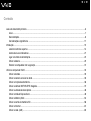 2
2
-
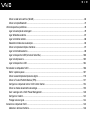 3
3
-
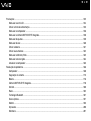 4
4
-
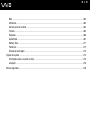 5
5
-
 6
6
-
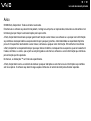 7
7
-
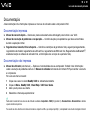 8
8
-
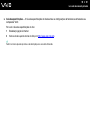 9
9
-
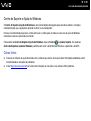 10
10
-
 11
11
-
 12
12
-
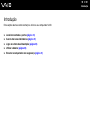 13
13
-
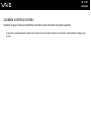 14
14
-
 15
15
-
 16
16
-
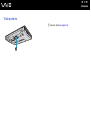 17
17
-
 18
18
-
 19
19
-
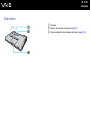 20
20
-
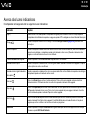 21
21
-
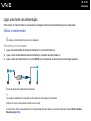 22
22
-
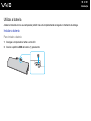 23
23
-
 24
24
-
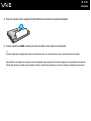 25
25
-
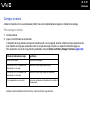 26
26
-
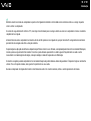 27
27
-
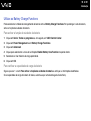 28
28
-
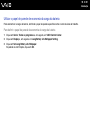 29
29
-
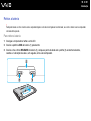 30
30
-
 31
31
-
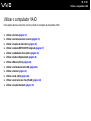 32
32
-
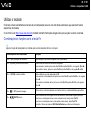 33
33
-
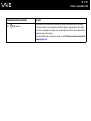 34
34
-
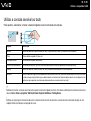 35
35
-
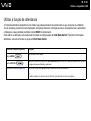 36
36
-
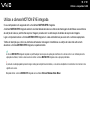 37
37
-
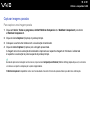 38
38
-
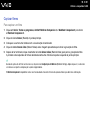 39
39
-
 40
40
-
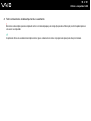 41
41
-
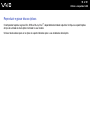 42
42
-
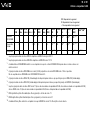 43
43
-
 44
44
-
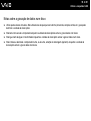 45
45
-
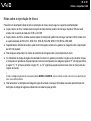 46
46
-
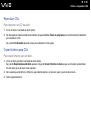 47
47
-
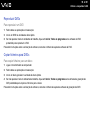 48
48
-
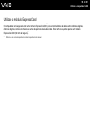 49
49
-
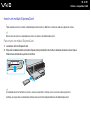 50
50
-
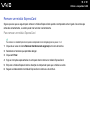 51
51
-
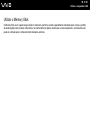 52
52
-
 53
53
-
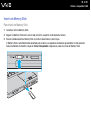 54
54
-
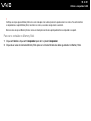 55
55
-
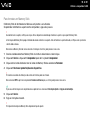 56
56
-
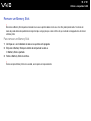 57
57
-
 58
58
-
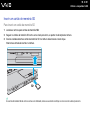 59
59
-
 60
60
-
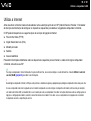 61
61
-
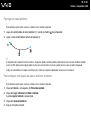 62
62
-
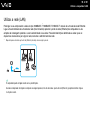 63
63
-
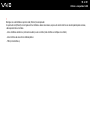 64
64
-
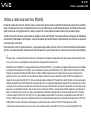 65
65
-
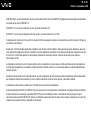 66
66
-
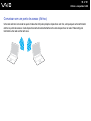 67
67
-
 68
68
-
 69
69
-
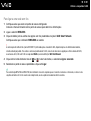 70
70
-
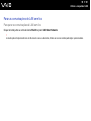 71
71
-
 72
72
-
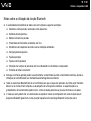 73
73
-
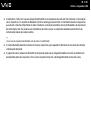 74
74
-
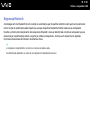 75
75
-
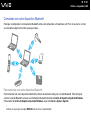 76
76
-
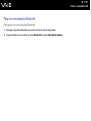 77
77
-
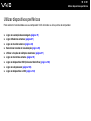 78
78
-
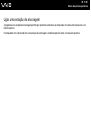 79
79
-
 80
80
-
 81
81
-
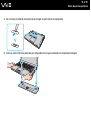 82
82
-
 83
83
-
 84
84
-
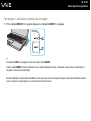 85
85
-
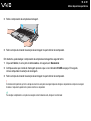 86
86
-
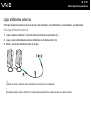 87
87
-
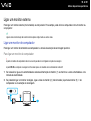 88
88
-
 89
89
-
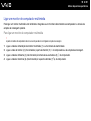 90
90
-
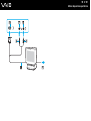 91
91
-
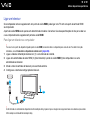 92
92
-
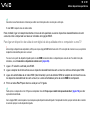 93
93
-
 94
94
-
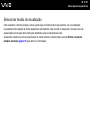 95
95
-
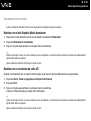 96
96
-
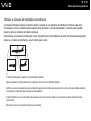 97
97
-
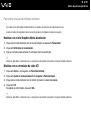 98
98
-
 99
99
-
 100
100
-
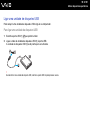 101
101
-
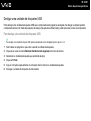 102
102
-
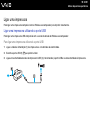 103
103
-
 104
104
-
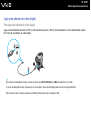 105
105
-
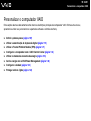 106
106
-
 107
107
-
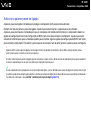 108
108
-
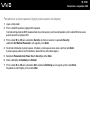 109
109
-
 110
110
-
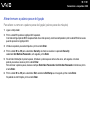 111
111
-
 112
112
-
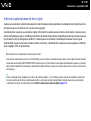 113
113
-
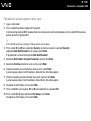 114
114
-
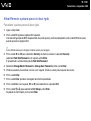 115
115
-
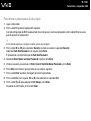 116
116
-
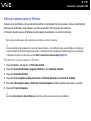 117
117
-
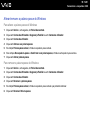 118
118
-
 119
119
-
 120
120
-
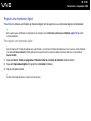 121
121
-
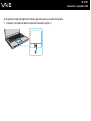 122
122
-
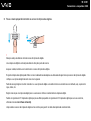 123
123
-
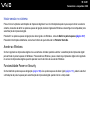 124
124
-
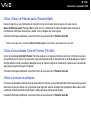 125
125
-
 126
126
-
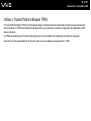 127
127
-
 128
128
-
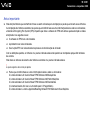 129
129
-
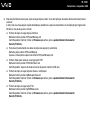 130
130
-
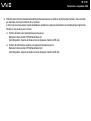 131
131
-
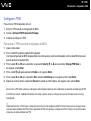 132
132
-
 133
133
-
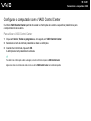 134
134
-
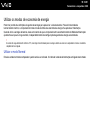 135
135
-
 136
136
-
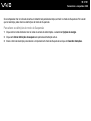 137
137
-
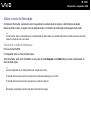 138
138
-
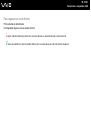 139
139
-
 140
140
-
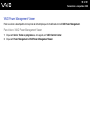 141
141
-
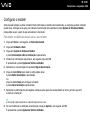 142
142
-
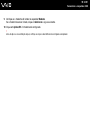 143
143
-
 144
144
-
 145
145
-
 146
146
-
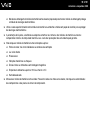 147
147
-
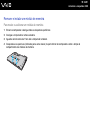 148
148
-
 149
149
-
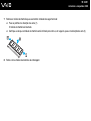 150
150
-
 151
151
-
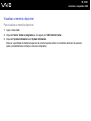 152
152
-
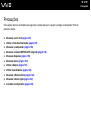 153
153
-
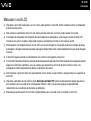 154
154
-
 155
155
-
 156
156
-
 157
157
-
 158
158
-
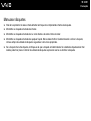 159
159
-
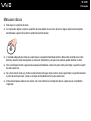 160
160
-
 161
161
-
 162
162
-
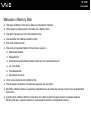 163
163
-
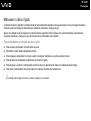 164
164
-
 165
165
-
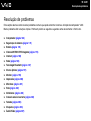 166
166
-
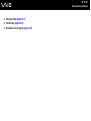 167
167
-
 168
168
-
 169
169
-
 170
170
-
 171
171
-
 172
172
-
 173
173
-
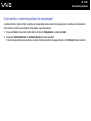 174
174
-
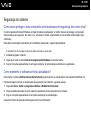 175
175
-
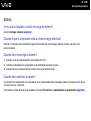 176
176
-
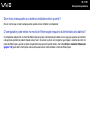 177
177
-
 178
178
-
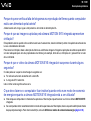 179
179
-
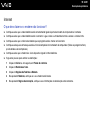 180
180
-
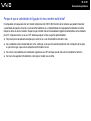 181
181
-
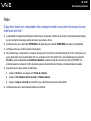 182
182
-
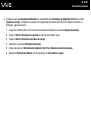 183
183
-
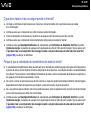 184
184
-
 185
185
-
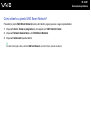 186
186
-
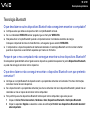 187
187
-
 188
188
-
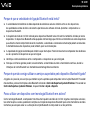 189
189
-
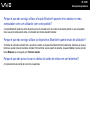 190
190
-
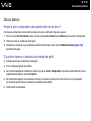 191
191
-
 192
192
-
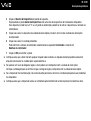 193
193
-
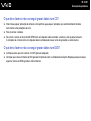 194
194
-
 195
195
-
 196
196
-
 197
197
-
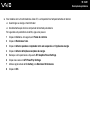 198
198
-
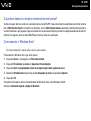 199
199
-
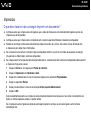 200
200
-
 201
201
-
 202
202
-
 203
203
-
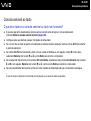 204
204
-
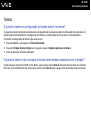 205
205
-
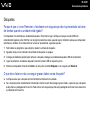 206
206
-
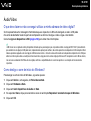 207
207
-
 208
208
-
 209
209
-
 210
210
-
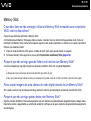 211
211
-
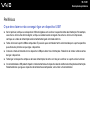 212
212
-
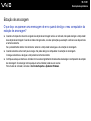 213
213
-
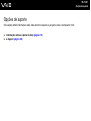 214
214
-
 215
215
-
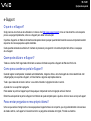 216
216
-
 217
217
-
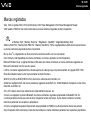 218
218
-
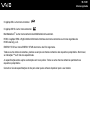 219
219
-
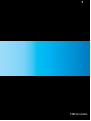 220
220
Sony VGN-SR37M Instruções de operação
- Categoria
- Celulares
- Tipo
- Instruções de operação
- Este manual também é adequado para
Artigos relacionados
-
Sony VGN-TZ32VN Instruções de operação
-
Sony VGN-NS11Z Instruções de operação
-
Sony VGN-Z11MRN Instruções de operação
-
Sony VGN-SR29VN Instruções de operação
-
Sony VGN-Z3 Instruções de operação
-
Sony VGN-SR19XN Instruções de operação
-
Sony VGN-TT1 Instruções de operação
-
Sony VGN-SR49XN Instruções de operação
-
Sony VGN-SR57X Instruções de operação
-
Sony VGN-AR51M Instruções de operação